Il vostro DualSense ha esaurito le batterie, obbligandovi a metterlo in carica, e non avete un cavo abbastanza lungo per non ritrovarvi a mezzo metro dallo schermo né un altro DualSense che possa fare da sostituto, però volete assolutamente continuare a giocare? O più semplicemente, volete mettervi comodi sul divano o sul letto ma il vostro televisore non è nella posizione giusta? In questo caso la soluzione è usare uno smartphone, o tablet, per riprendere la vostra partita senza problemi.
Non perdiamo tempo e partiamo con il necessario, tra raccomandazioni e spiegazioni effettive!
Prima di cominciare
Per utilizzare l’app PS Remote Play e giocare con tablet o smartphone è bene ricordare che:
- Servono uno smartphone o un tablet Android, oppure un iPhone/iPad. Per avere maggiori specifiche sui requisiti di sistema, visitate la pagina dell’app su Google Play o App Store.
- Serve una PS5, ovviamente, con il software di sistema aggiornato all’ultima versione.
- Serve un account PlayStation Network, lo stesso che utilizzate per accedere alla PS5.
- Consigliamo una connessione internet ad alta velocità. Non pensate a chissà quali soglie, considerate che un minimo di 15 Mbps in download e upload sono sufficienti; se sono superiori, ancora meglio. Per controllare l’efficienza della vostra connessione, eseguite uno speedtest. Volendo potete anche usare la connessione dati del vostro smartphone ma tenete in considerazione che l’app Remote Play consuma più dati della maggior parte dei servizi streaming: fate attenzione a non consumarli tutti in una volta!
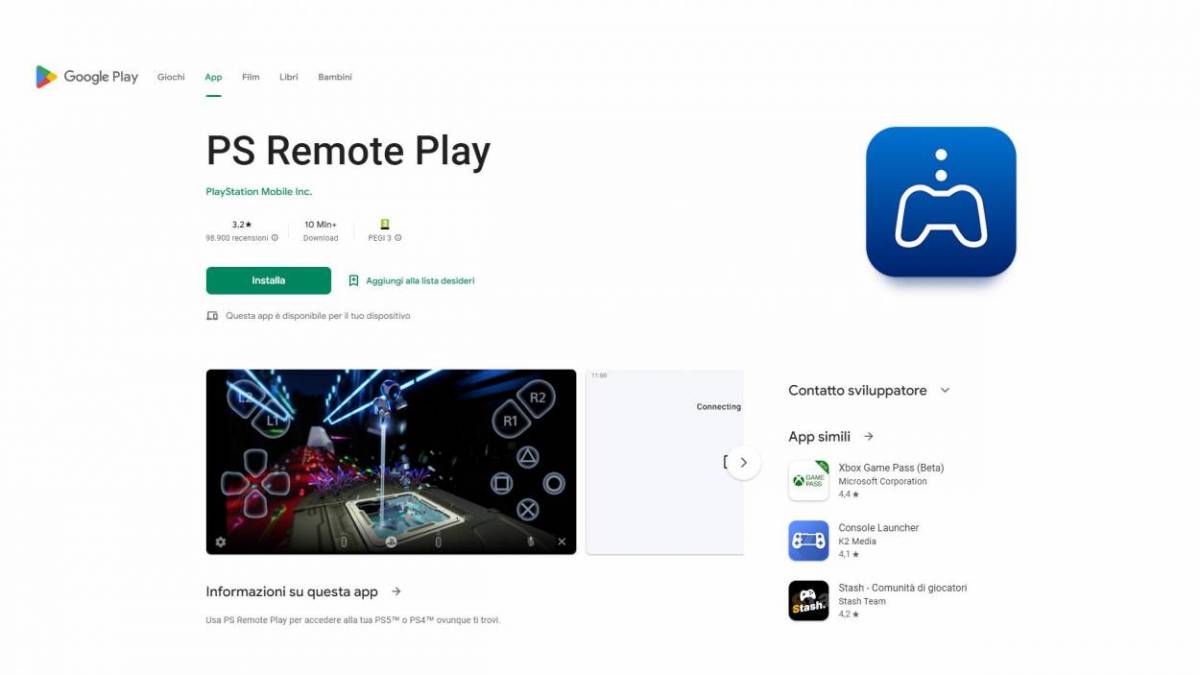
Preparazione
Raccolto tutto il necessario, siamo pronti ai passi successivi:
- Scaricate l’app PS Remote Play e installatela sul vostro dispositivo.
- Accendete la PS5 ed eseguite i seguenti passaggi, necessari solo la prima volta in cui usate PS Remote Play: dalla schermata home selezionate Impostazioni > Sistema > Remote Play e abilitatelo. Nel caso in cui la vostra console sia in modalità riposo e voleste attivare il Remote Play fate quanto segue: dalla schermata home selezionate Impostazioni > Sistema > Risparmio Energetico > Funzioni disponibili in Modalità Riposo e abilitate sia “Rimani connesso a Internet” sia “Abilita l’accensione della PS5 dalla rete”.
- Prendete ora il vostro dispositivo, tablet o smartphone, e avviate l’app PS Remote Play.
- Selezionate “Accedi a PSN” e accedete con il vostro account.
- Qualora vogliate utilizzare la connessione dati, cliccate sull’icona delle impostazioni in alto a destra e abilitatene l’uso; assicuratevi anche di abilitare le notifiche per tutte le volte che verrà usata la connessione dati quando avvierete il Remote Play. Ricordate infine che utilizzando la connessione dati potete anche scegliere la qualità video, dalla quale dipenderà il consumo dei dati.
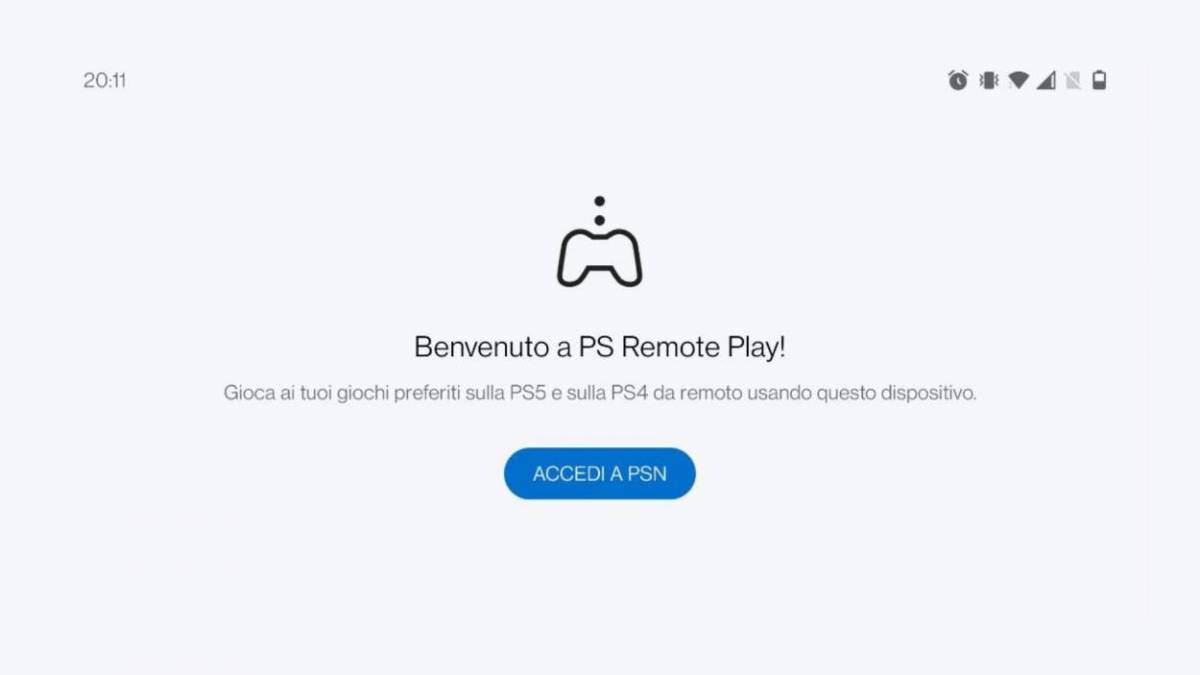
Avviare il Remote Play
Ci siamo, ora non vi resta che seguire i seguenti passaggi per avviare il controllo da remoto:
- Accendete la PS5 o mettetela in modalità riposo.
- Avviate l’app PS Remote Play e accedete con il vostro account PSN.
- Selezionate PS5 quando vi chiederà a quale console volete collegarvi e aspettate che il sistema la rintracci; nel caso ci siano più PS5 nelle vicinanze, scegliete la vostra dall’elenco. Una volta connessi, vedrete lo schermo della console riportato sul vostro dispositivo e potrete iniziare a giocare. Ricordate che se sono passati più di sessanta giorni dalla vostra ultima connessione, l’app non sarà in grado di rilevare la console.
I controlli del Remote Play
Una volta connessi alla PS5, toccate lo schermo dello smartphone o del tablet per far apparire i comandi. Come potete vedere dall’immagine sottostante, apparirà il setup di croce direzionale, dorsali, grilletti e pulsanti, assieme a un comando, in basso a destra, con tre puntini di sospensione.
Premendolo apparirà il pannello di controllo, dove potete vedere il tasto PS, le opzioni, il tasto Crea, il microfono e soprattutto le impostazioni: queste ultime vi saranno utili sia se vorrete far sì che i comandi restino sempre visibili a schermo (vi basterà abilitare l’opzione) sia per disconnettervi qualora vi siate stancati di giocare in remoto.

Inoltre, potete decidere di mantenere lo streaming in background e utilizzare altre app mentre il Remote Play è attivo. Per farlo da dispositivi Android, cliccate sui tre punti di sospensione e selezionate l’icona del “picture-in-picture”; potete anche decidere di non farla più apparire, qualora non vi interessi, disabilitandola dalle impostazioni. Se invece siete su dispositivi Apple, avviate l’app, collegatevi con il vostro account, selezionate le impostazioni dall’angolo in alto a destra e abilitate lo streaming in background (fino a un massimo di cinque minuti).
Infine, quando vi disconnerete dal Remote Play, avrete anche la possibilità di mettere a riposo la PS5 spuntando la relativa casella quando verrà visualizzata.


